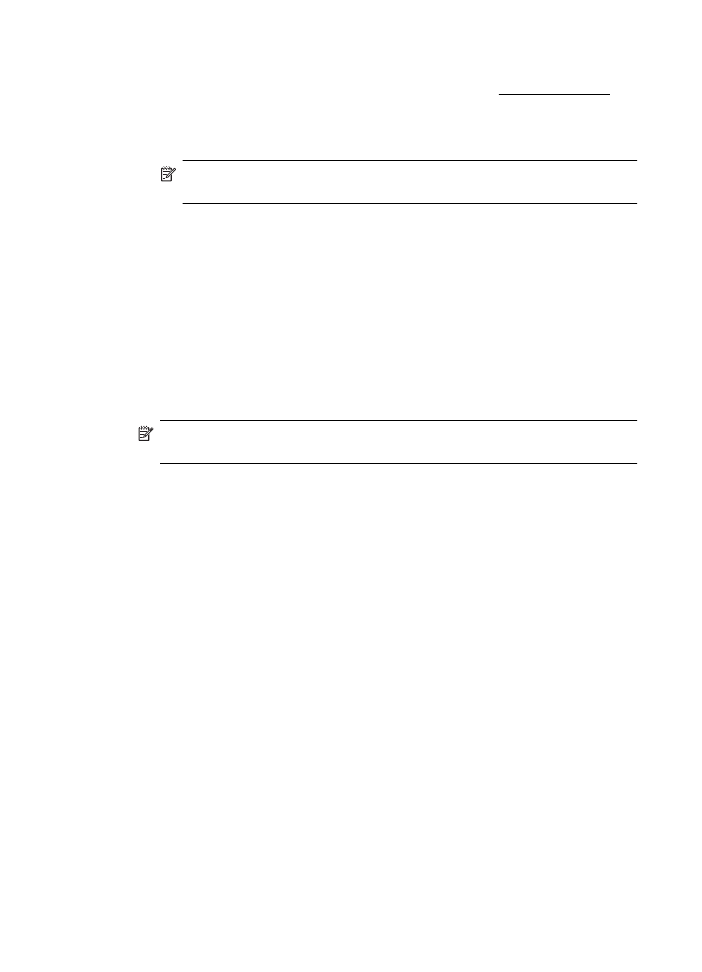
Mencetak dokumen atau foto tanpa batas tepi (Mac OS X)
1. Muatkan kertas pada baki. Untuk informasi lebih lanjut, lihat Memuatkan media.
2. Memilih ukuran kertas tanpa batas tepi:
a. Pada menu File (Berkas) aplikasi perangkat lunak Anda, klik Page Setup
(Pengaturan Halaman).
Catatan Jika item menu Page Setup (Pengaturan Halaman) tidak terlihat,
lanjutkan ke langkah 3.
b. Pastikan printer yang ingin Anda gunakan telah dipilih dalam menu cuat
Format For (Format Untuk).
c. Pilih ukuran kertas tanpa batas tepi dari yang tersedia pada menu cuat Paper
Size (Ukuran Kertas), kemudian klik OK.
3. Pada menu File (Berkas) aplikasi perangkat lunak, klik Print (Cetak).
4. Pastikan printer yang akan digunakan telah dipilih.
5. Pilih ukuran kertas dari menu cuat Paper Size (Ukuran Kertas), bila tersedia.
6. Klik Paper Type/Quality (Jenis Kertas/Kualitas) dari menu cuat, lalu pilih
pengaturan berikut:
•
Paper Type (Jenis Kertas): Jenis kertas yang sesuai
•
Quality (Kualitas): Best (Terbaik) atau Maximum dpi (DPI maksimum)
Catatan Jika pilihan apapun tidak terlihat, klik segitiga biru terbuka di sebelah
menu cuat Printer atau klik Show Details (Tampilkan Rincian).
7. Pastikan kotak Print Borderless (Cetak Tanpa Batas Tepi) dicentang.
8. Bila perlu, klik segitiga biru terbuka di sebelah Color Options (Pilihan Warna) lalu
tentukan pilihan Photo Fix (Perbaiki Foto) yang sesuai:
•
Off (Nonaktif): Tidak mengotomatiskan pengaturan pada gambar.
•
Daya: Secara otomatis memfokuskan gambar; sedikit menyesuaikan
ketajaman gambar.
9. Pilih pengaturan cetak lainnya yang diinginkan, kemudian klik Print (Cetak) untuk
mulai mencetak.
Bab 2
38
Mencetak
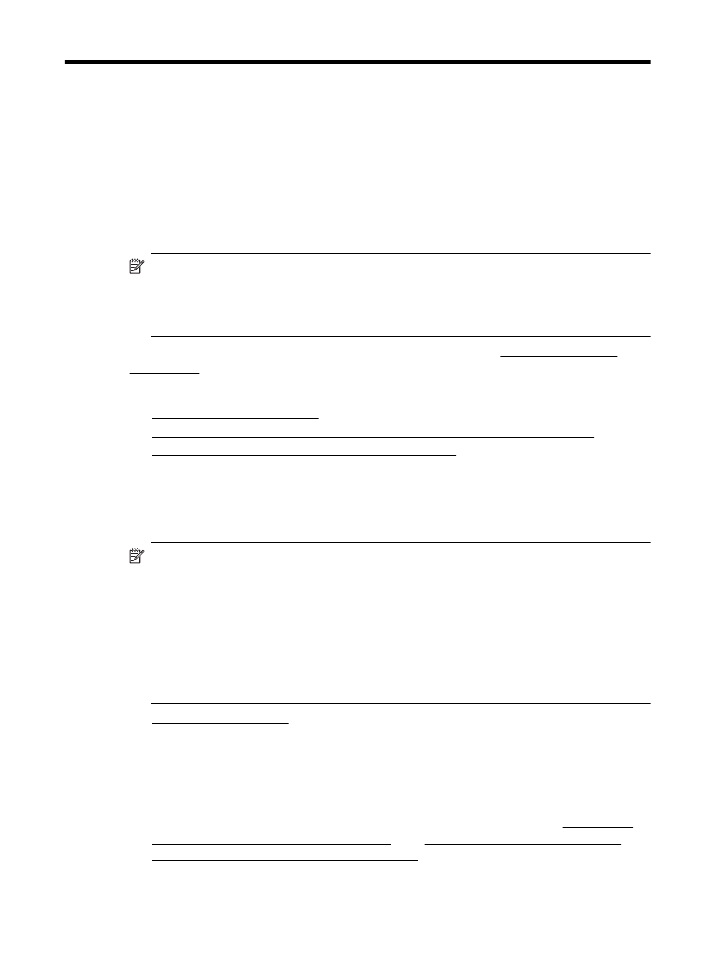
3